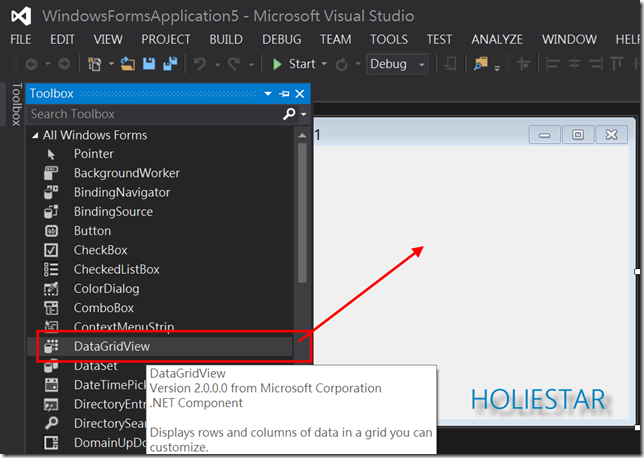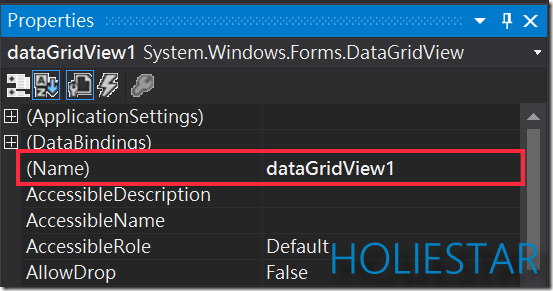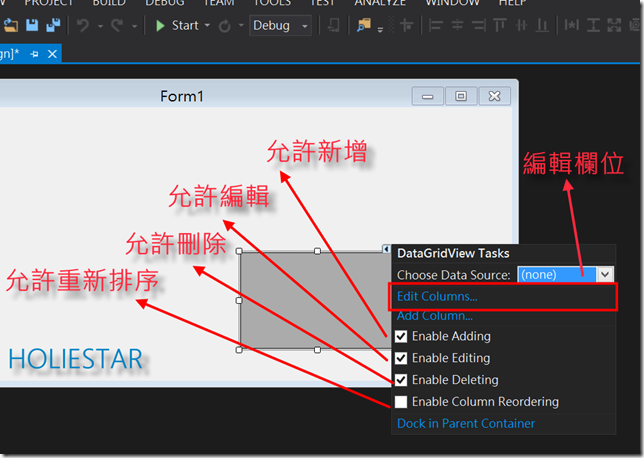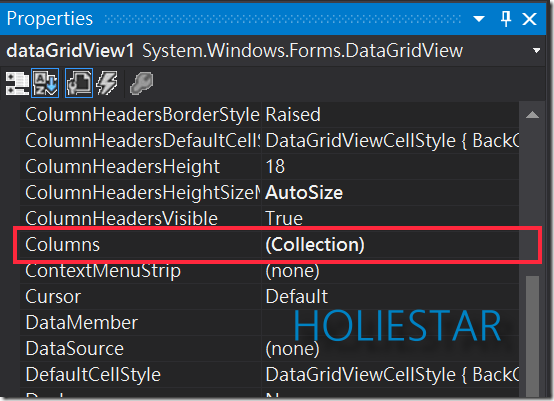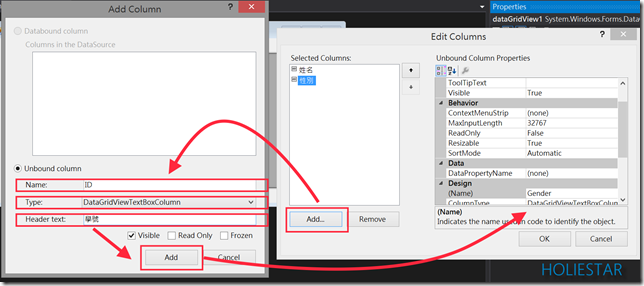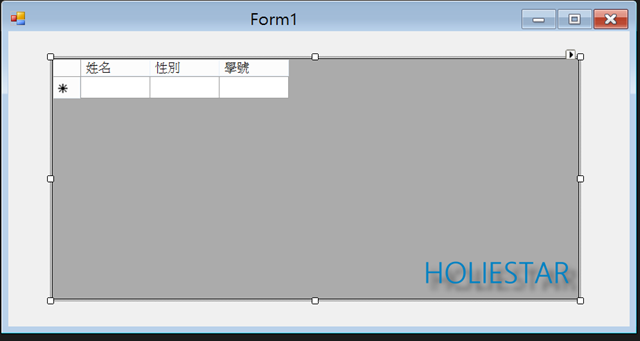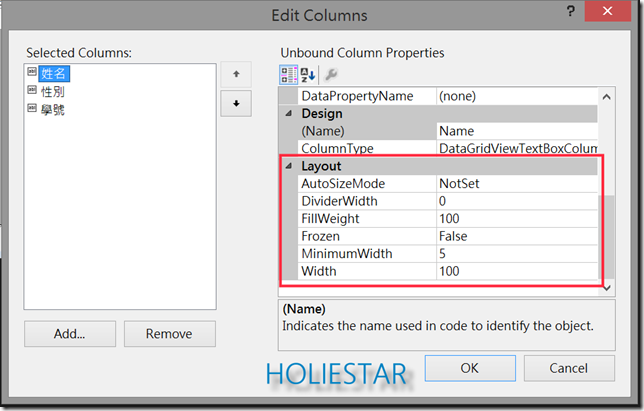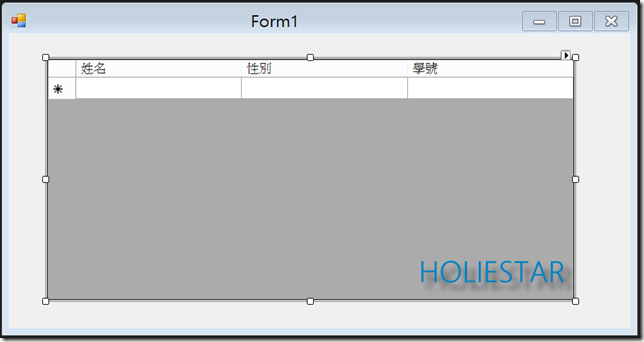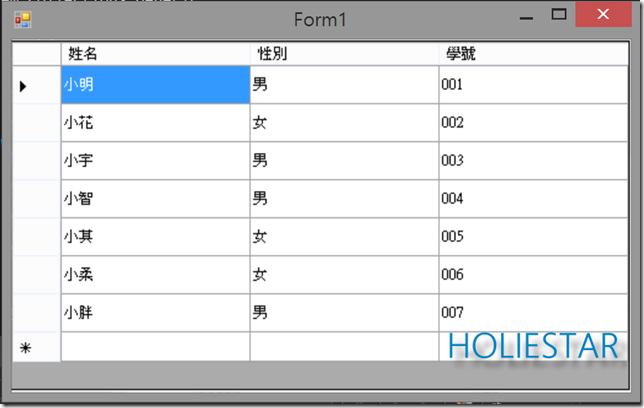一般我們在分析數據的時候很常會使用DataGridView來幫助我們了解數據的資料,因為 DataGridView可以幫我們進行排序而不用撰寫多餘的程式碼,總不會使用ListBox來看數據吧,當然可能還是有,不過是占少數,但是該如何創建DataGridView的欄位,還有怎麼利用程式碼來插入DataGridView一列列的資料呢?!
一般我們在分析數據的時候很常會使用DataGridView來幫助我們了解數據的資料,因為 DataGridView可以幫我們進行排序而不用撰寫多餘的程式碼,總不會使用ListBox來看數據吧,當然可能還是有,不過是占少數,但是該如何創建DataGridView的欄位,還有怎麼利用程式碼來插入DataGridView一列列的資料呢?!
這也是我前一陣的製作的專案使用到的功能,因為長知識了,所以也分享給各位國家的棟樑們!
首先開啟Windows Form的專案,並從"工具箱"拖曳一個DataGridView的控制項到舞台上
並賦予DataGridView名字,稍等在城市內會使用到。
接著控制項旁邊會出現,讓您編輯欄位的小框框
如果沒有出現的話我們也可以在【屬性】的視窗中找到,但是要先選取到DataGridView。
當然這邊也可以根據自己的需求編輯一些屬性
按下Columns 之後呢,就會出現編輯欄位的視窗了!
我們可以先新增欄位,然後會跳出左邊的視窗讓您編輯欄位,
Name : 欄位的名稱,盡量用英文
Type : 可以是文字、影像、連結、按鈕、核選方塊、多選方塊
Header text : 就是欄位要顯示的名稱
新增完之後會看起來像這個樣子
但是若覺得欄位寬度太短的話,依樣是開啟剛剛編輯欄位的視窗修改,調整成你需要的外觀
把所以有欄位的AutoSizeMode屬性都條整為Fill 後就會長得像下面這個樣子!
到這邊為止我們已經布置好DataGridView了!
接著只要在程式碼中插入以下程式碼,就可以放入資料囉!
1: DataGridViewRowCollection rows = dataGridView1.Rows;
2: rows.Add(new Object[] { "小明", "男", "001" });
3: rows.Add(new Object[] { "小花", "女", "002" });
4: rows.Add(new Object[] { "小宇", "男", "003" });
5: rows.Add(new Object[] { "小智", "男", "004" });
6: rows.Add(new Object[] { "小其", "女", "005" });
7: rows.Add(new Object[] { "小柔", "女", "006" });
8: rows.Add(new Object[] { "小胖", "男", "007" });
運行之後就會看到這樣
如此一來我們就可以在程式碼中插入DataGridView的資料囉!!
References : Move selected rows up in datagridview
文章中的敘述如有觀念不正確錯誤的部分,歡迎告知指正 謝謝
轉載請註明出處,並且附上本篇文章網址 ! 感謝。